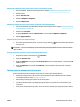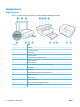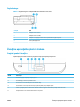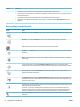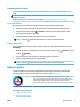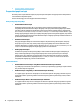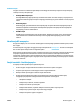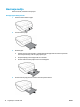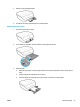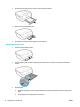User Manual
Uključivanje i isključivanje tihog načina rada u softveru za pisač (OS X i macOS)
1. Otvorite HP Utility. Dodatne informacije potražite u odjeljku HP Utility (OS X i macOS) na stranici 95.
2. Odaberite pisač.
3. Kliknite Tihi način rada .
4. Odaberite Uključeno ili Isključeno .
5. Kliknite Primijeni sada.
Uključivanje i isključivanje tihog načina rada na ugrađenom web-poslužitelju (EWS)
1. Otvorite ugrađeni web-poslužitelj (EWS). Dodatne informacije potražite u odjeljku Otvaranje ugrađenog
web-poslužitelja na stranici 96.
2. Kliknite karticu Postavke .
3. U odjeljku Preference odaberite Tihi način rada , a zatim odaberite Uključeno ili Isključeno .
4. Kliknite Apply (Primijeni).
Uključivanje tihog načina rada dok pisač ispisuje
▲
Na zaslonu upravljačke ploče pisača, sa zaslona za ispis, dodirnite (Tihi način rada) da biste uključili
tihi način rada.
NAPOMENA: Tihi način rada uključuje se tek nakon ispisa postojećeg zadatka i koristi se samo za trenutni
ispisni zadatak.
Stvaranje rasporeda za tihi način rada putem upravljačke ploče pisača
1. Na početnom zaslonu dodirnite ikonu ( Postavke ).
2. Dodirnite Tihi način rada.
3. Dodirnite Isključeno pokraj mogućnosti Tihi način rada da biste tu funkciju uključili, a zatim dodirnite U
redu za potvrdu.
4. Dodirnite Isključeno pokraj mogućnosti Raspored, a zatim promijenite vrijeme početka i završetka
rasporeda.
Optimizacija potrošnog materijala za ispis
Da biste optimizirali potrošne materijale za ispis kao što su tinta i papir, iskušajte sljedeće:
● Reciklirajte potrošene izvorne HP-ove tintne spremnike putem sustava HP Planet Partners. Dodatne
informacije potražite na adresi www.hp.com/recycle.
● Optimizirajte potrošnju papira ispisom na obje strane papira.
● Promijenite kvalitetu ispisa u upravljačkom programu pisača na postavku skice. Postavka skice troši
manje tinte.
● Glavu pisača nemojte čistiti bez potrebe. Time se troši tinta i skraćuje vijek trajanja spremnika s tintom.
HRWW HP EcoSolutions (HP i okoliš) 5